
이번 시간엔 Nimble 노드를 돌려보려고 합니다. Vast.ai에서 GPU를 임대해서 말이죠!
님블은 말 그대로 블록체인을 통해 AI(인공지능)을 돌리는 체인으로 메인넷을 통해 복잡한 연산이나 모델링, 데이터분석 등등을 수행하는 프로토콜인데요.
AI 모델과 데이터를 결합하고 재사용할 수 있는 분산형 프레임워크를 제공하고, 상호 연결된 AI 에이전트, 데이터 공급자 및 컴퓨팅 리소스의 네트워크가 중앙 집중식 플랫폼을 대체한다고합니다.
자세한 내용의 백서는
https://www.nimble.technology/whitepaper
Nimble | The Composable AI Protocol
Enterprise-grade permissionless AI
www.nimble.technology
위 링크를 통해 확인하시면 됩니다.
☞PDF로 되어있어서 번역안됨..ㅠㅠ

Founder나 Cofounder 목록을 보면 AI분야로 스타트업들에 근무했떤 엔지니어로 구성되어있다고 합니다.
아무튼 이 Nimble이

이런식의 구조를 띄기도 한다고 하구요.
☞프로토콜 내에서 AI 성능을 제공하는 그런 구조..

바이낸스의 MVB 7에 선정된 AI프로젝트로 Binance Labs가 투자도 하고 인큐베이팅까지 지원하게 된 AI프로젝트라고 보시면 되겠습니다.

아무튼 이러한 녀석인데, 노드를 돌리기도 좀 까다롭습니다.
아무래도 AI기반이라 GPU의 성능이 좋아야 되는데요.

권장사양은
- GPU: RTX 3090 이상
- CPU: i7 13세대 이상
- RAM 16GB
- SSD/HDD 256GB 이상
이고
최소사양은
- GPU: RTX 2080 이상 혹은 MAC M1 이상
- CPU: i5 7세대 이상
- RAM 16GB
- SSD/HDD 256GB 이상
이라고 하니 참고하시기 바랍니다.
저는 그래서 이번엔 GPU 대여를 위해 Vast라는 곳(유료)을 이용할 예정입니다.
만약 무료로 돌리고 싶으신 분들은
2024.03.18 - [크립토 에어드랍 작업/노드 운용하기] - Heurist 노드, 언제 끝날지 모르니 빨리해야돼요!
Heurist 노드, 언제 끝날지 모르니 빨리해야돼요!
Heurist라고 AI 프로젝트가 있는데요. 이 프로젝트는 AI랑 마이닝도 출시하고 여러가지로 커뮤니티에 하잎을 붙이는 녀석이긴한데... 아직 자세한 투자액이나 공격적인 토큰출시 등등에 대해 올라
metaboo.tistory.com
위 링크를 통해 구글의 GCP를 이용해 무료로 채굴하는 방법을 올렸으니 참고하시면 좋겠습니다.
1. Vast.ai 이용하기
https://cloud.vast.ai/?ref_id=120342
Vast.ai | Console
cloud.vast.ai
위 링크를 통해 사이트 접속해주시구요.

그럼 이런 창으로 접속이 될텐데 우측의 Sign In을 눌러주세요.

그 다음 Create Account를 눌러서

구글로 가입해주셔도 되구요. 그다음 로그인해주세요.

그럼 이렇게 우측에 로그인된게 확인됩니다.

이제 화면에서 Any GPU라고 적힌 부분을 눌러서

원하는 GPU로 선택하시면 되구요.

우측의 이건 각 GPU별 시간당 금액이니 저렴한걸로 선택하시면 될 것 같습니다.
참고로 Max Duration은 한 번 유지보수를 위해 재기동되는 날까지 남은 기한이기 때문에 넉넉한 걸로 골라주셔야 됩니다.
아니면 다시 재기동해야될 수 있어요.
일단

좌측의 EDIT IMAGE & CONFIG를 눌러주시고
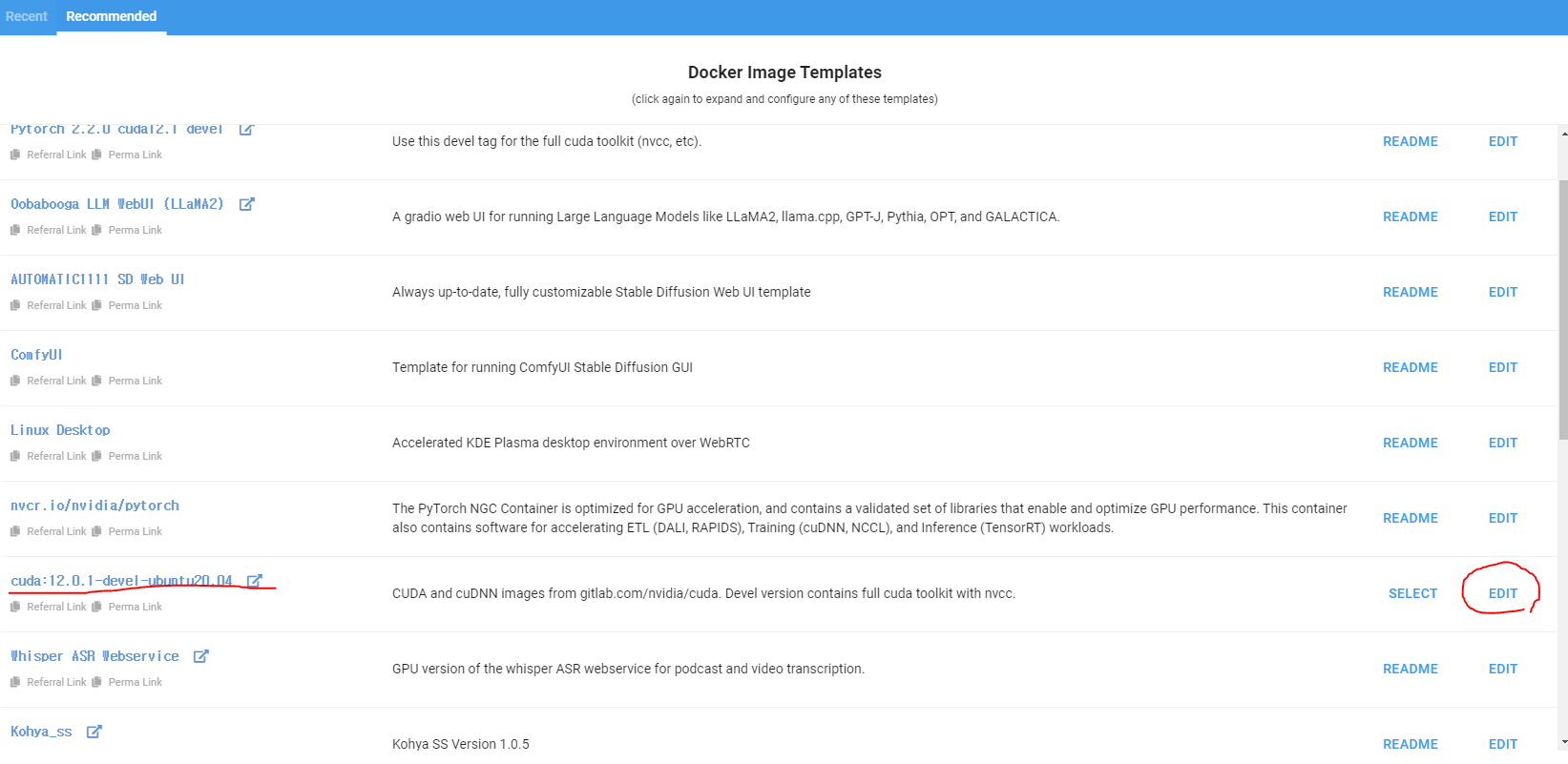
Recommended를 눌러서 아래로 내리면 cuda:12.0.1같은게 보입니다.
Edit을 누르고

version tag를 위와 같이 변경하시면

Image Path/Tag도 변경됐을겁니다. 복사해주시고


아래쪽의 Template Name에 붙여넣어서 바꿔주세요.
어차피 대부분의 AI는 Cuda를 사용하기 때문에 저걸 선택해주시면 됩니다.
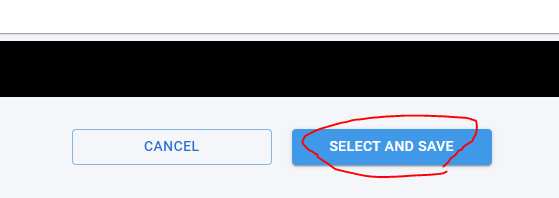
그 다음 하단의 SELECT AND SAVE를 눌러주시고
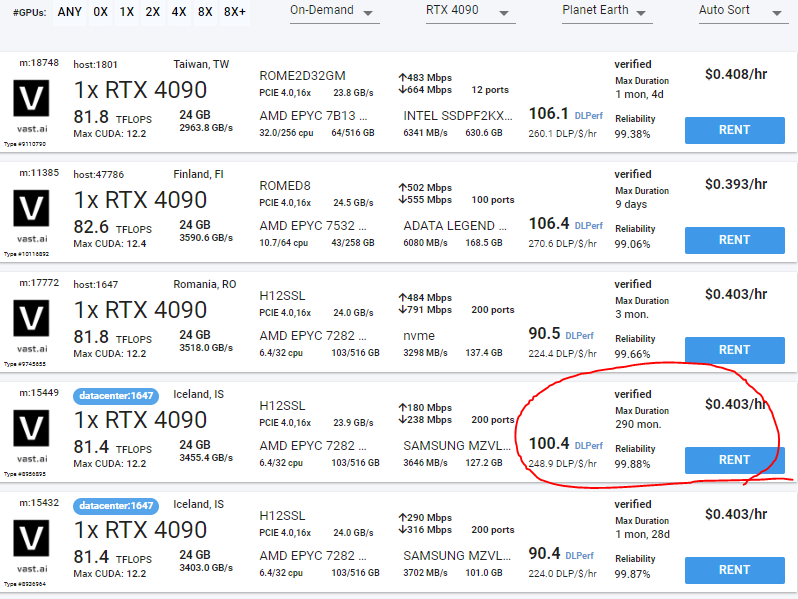
자세히 보시면 정보들을 확인하실 수 있는데요.

- GPU RAM 용량
- CPU 정보 및 RAM 용량
- SSD 정보 및 용량
- 시간당 가격
- 인증까지 남은 기한(이후 종료되어 재인증 될때까지 대기상태 돌입)
이렇게 정보를 확인할 수 있기 때문에 본인에게 맞는 GPU와 성능 등을 고르시면 되겠습니다.

고르신 뒤 RENT를 누르셨다면

RENT를 누르면 결제할 카드 입력하라고 나오니까 ADD CARD 눌러서 카드 추가해주시고 결제도 진행해주세요.

그 다음 다시 RENT를 누르면

이런 메세지가 뜨는데요.

왼쪽의 INSTANCES를 누르면 이렇게 생성완료된 GPU가 보이게 됩니다.

자 이제 Connect를 눌러주시고

동그라미 친 ADD SSH KEY눌러주시면

이런 SSH 명령어가 나오는데요.
동그라미친 Direct ssh connect의 SSH 명령어를 메모장에 복사해주세요.
그리고

중지버튼을 눌러서 일단 돈 안빠져나가게 중지해줍시다.
2. Putty로 서버 연결하기
이제 putty를 다운받아줍시다.
https://www.chiark.greenend.org.uk/~sgtatham/putty/latest.html
Download PuTTY: latest release (0.80)
This page contains download links for the latest released version of PuTTY. Currently this is 0.80, released on 2023-12-18. When new releases come out, this page will update to contain the latest, so this is a good page to bookmark or link to. Alternativel
www.chiark.greenend.org.uk
위 링크로 접속하신 다음

이 내용 중 본인에게 맞는걸 다운받고 putty를 설치해주세요.
☞대부분은 맨 위의 64-bit x86입니다.
설치 완료가 되었다면 PuTTYgen이라는 프로그램을 열어주세요


그 다음 Generate버튼을 눌러서 좀 기다리시면

이런거 나오는데 마우스 막 움직이면서 기다리시면 됩니다.

그러면 이렇게 나타나는데요.

이 키를 이런식으로 복사해줍시다.
복사하셨으면 Vast.ai 사이트 왼쪽의

Account를 눌러주시면

Change SSH Key라고 있습니다. 여기의 Add ssh key를 눌러주세요.

그리고 이 SSH key라는 빈칸 부분에 아까 PuTTYgen에서 생성해서 복사했던 SSH key를 붙여넣고

우측 하단의 ADD버튼을 눌러주세요.

그리고 멈췄던 instance를 재생버튼을 눌러서 실행해주세요.
그리고

key를 누르면

이 parameters 뭐시기가 나오는데 눌러주세요.

이렇게 설정을 바꾼 뒤

Save private key를 눌러 ppk파일을 저장해줍시다.

Putty 실행해주시구요.
아까 복사했던 걸 보면
ssh -p 숫자(포트번호) root@IP주소 -L 8080:localhost:8080이런 형식으로 되어있을겁니다.
이제

이렇게 그대로 옮겨서 Saved Session에 이름을 작성한 뒤 Save버튼을 눌러주시구요.

Credentials 경로로 가서 Browse를 눌러 저장했던 ppk파일을 선택해주신 뒤 open 버튼을 눌러주시면 됩니다.
☞순서 꼭 지켜야 접속됩니다.

그럼 이런 창이 뜨는데 accept를눌러주세요.

그럼 이렇게 접속 완성!
이제 Nimble 환경설정해주러 갑시다.
3. Nimble 셋팅하기
Nimble의 셋팅은 총 3단계로 나뉩니다.
- Go 언어 컴파일러 설치
- Nimble 지갑 셋팅
- 파이썬 설치
- 채굴 활성화
- 디스코드 master wallet 등록
3-1. Go 언어 컴파일러 설치
일단 먼저 Go 언어 컴파일러 설치하기부터 해봅시다.
sudo apt-get update
sudo apt -q update
sudo apt -qy install wget curl git jq lz4 build-essential
sudo apt -qy upgrade
위 명령어를 일단 순서대로 입력해주시구요.
sudo rm -rf /usr/local/go
wget https://go.dev/dl/go1.22.0.linux-amd64.tar.gz
sudo tar -C /usr/local -xzf go1.22.0.linux-amd64.tar.gz
그 다음
eval $(echo 'export PATH=$PATH:/usr/local/go/bin' | sudo tee /etc/profile.d/golang.sh)
eval $(echo 'export PATH=$PATH:$HOME/go/bin' | tee -a $HOME/.profile)
export PATH=$PATH:/usr/local/go/bin위 명령어도 한 줄씩 입력해주세요.
go version그 다음 go version을 입력하면

이렇게 나옵니다.
혹시
wget https://go.dev/dl/go1.22.0.linux-amd64.tar.gz위 명령어를 입력해도 아무런 반응이 없다면 새로운 Go lang을 설치해줘야 돼요.
위 사이트에 들어오셔서
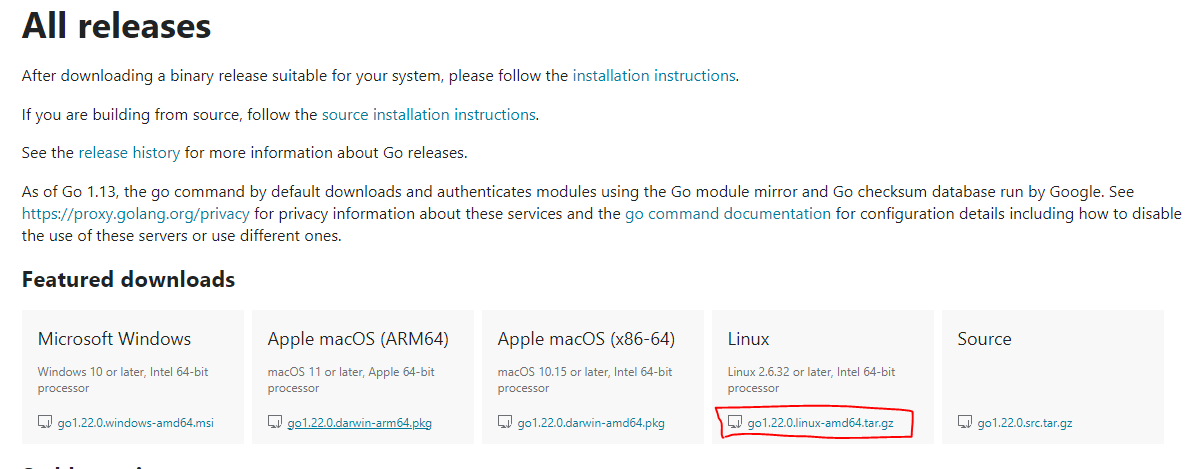
네모친 부분을 마우스 오른쪽을 눌러 "링크 주소 복사"를 눌러줍시다.
그 다음
wget 복사한 링크 주소위 내용처럼 입력해주시면 됩니다.
추가적인 작업으로
source ~/.profile위 명령어를 입력해주시면 전부 끝납니다.
이제 1단계는 끝났으니 2단계인 Nimble의 지갑을 만들어줘야되겠네요.
3-2. Nimble 지갑 셋팅
자 Nimble의 지갑주소를 셋팅해보겠습니다.
mkdir $HOME/nimble && cd $HOME/nimble위 명령어를 입력해주시구요.
git clone https://github.com/nimble-technology/wallet-public.git위 파일을 다운로드해주신 뒤
cd wallet-public위 경로로 이동해주세요!

이제
make install위 명령어를 실행해주면

이런식으로 설치가 진행됩니다.

※참고사항
만약 서버를 임대하시는데

여기 보이는 서버의 업로드/다운로드 속도가 낮으면 계속 실패하실 가능성이 높습니다.

제가 그랬거든요.
cd /root/go/bin이제 위 명령어 복사해서 입력해주고
ls입력하시면

이런 폴더가 생성된게 보일겁니다.
/root/go/bin/nimble-networkd keys add 지갑으로 쓸 이름이제 위 명령어를 입력해주고

비밀번호 잘 설정해준뒤

이렇게 나오니까 잘 저장해두면 됩니다.
※주의사항: 이거는 꼭 해야되는 건 아닙니다.
만약 케플러지갑같은 코스모스기반의 지갑을 쓰시는 분들이라면 가져와서 사용하실 수도 있습니다.
☞이걸 해도 되는 이유는 나중에 서버를 변경해도 지갑은 유지가 되기때문에 본인이 테스트넷 작용했다고 증빙할 수가 있어서 그렇습니다만, 본인의 서버가 아니고선 시드구문의 유출이 발생할 수도 있기 때문에 실사용 지갑은 추천하지는 않습니다.
nimble-networkd keys add wallet --recover를 입력하시면

이렇게 니모닉구문을 입력하라고 나옵니다.
그럼 케플러지갑의 니모닉구문을 복사해서 붙여넣기 해주시면 됩니다.

그런데 중요한 점은 아직 nimble이라는 테스트넷의 체인이 나왔지 않기 때문에 해당 주소가 쓰일지 안쓰일지도 모르는 사실이구요.
쓰인다고 가정해도 해당 지갑은 아직 쓸모가 없기 때문에 테스트넷 추가가 되지도 않습니다.
따라서, 혹시나 나중에 인센티브 적용 꼭 받을거야!! 하는 분들만 추가하시면 되겠습니다.
케플러 지갑 시드구문은
위 사이트 접속 후

저기 Install을 눌러서 확장프로그램 설치해주시구요.
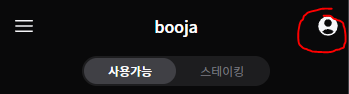
Keplr 지갑 설치 후 우측의 사람모양을 눌러서 점세개를 누르면

이렇게 복구 문구 보기가 나옵니다 해당 문구를 복사해서(띄어쓰기 포함) 명령어에 붙여넣어주시면 됩니다.
3-3. 파이썬 설치
AI를 돌리기 위해 파이썬 설치가 필요합니다.
일단
cd ~
sudo apt update -y && sudo apt install build-essential위 명령어를 입력해주시구요.
mkdir -p ~/miniconda3폴더 생성해준뒤
wget https://repo.anaconda.com/miniconda/Miniconda3-latest-Linux-x86_64.sh -O ~/miniconda3/miniconda.sh미니콘다 설치해주기
bash ~/miniconda3/miniconda.sh -b -u -p ~/miniconda3
그리고 설정한 번 해주고
rm -rf ~/miniconda3/miniconda.sh이전에 설치해준거는 필요없으니까 삭제해주고
~/miniconda3/bin/conda init bash
초기화 해주고
source $HOME/.bashrc
설정 마무리!
conda create -n nimble python=3.11 -y

이제 콘다 실행해서 파이썬 생성해주고
conda activate nimble
nimble로 변경해주면 됩니다.
3-4. miner 설정/실행하기
마지막 마이너 설정하고 실행하는 단계입니다.
cd $HOME/nimble위 명령어를 입력해주시구요.
git clone https://github.com/nimble-technology/nimble-miner-public.git위 파일을 다운로드 해주시고
cd nimble-miner-public다시 폴더 이동해주세요.
make install
그리고 make install 해줍시다.

만약 위와 같은 에러가 나타난다면
Ubuntu버전 22.04가 필요하기 때문에 그렇다고 합니다.

완료가 됐다면
source ./nimenv_localminers/bin/activate위 명령어로 설정마무리 해주시고
make run addr=nimble지갑주소아까 본인 저장했던 본인의 nimble 지갑주소 넣고 수행해줍시다.

그럼 당연히 이렇게 master 지갑이 아니라고 나옵니다.
3-5. 디스코드 셋팅하기
이제 마지막입니다.
Join the Nimble Discord Server!
Community for the Nimble - The Composable AI Protocol | 9645 members
discord.com
위 링크를 통해 디스코드에 들어와주시구요.
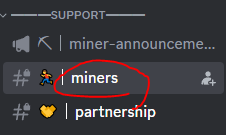
보시면 miner라고 있는데 눌러주세요.
대화창에
/apply라고 입력한 뒤 엔터를 누르고
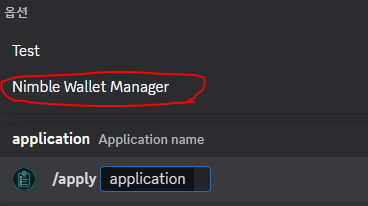
Nimble Wallet Manager를 선택하고 엔터를 누른 다음

본인이 마이닝할 지갑주소를 입력해주세요.

등록은 6~8시간 정도 걸린다고 합니다.
등록이 완료되었다면
sudo apt install screen
screen -S nimble을 입력하신 뒤
cd ~/nimble/nimble-miner-public위 명령어를 입력한 다음
source ./nimenv_localminers/bin/activate위 명령어를 입력하고
make run addr=nimble지갑주소위 명령어를 입력해주시면 채굴이 시작됩니다.
채굴이 확인되었다면 Ctrl+A+D를 입력해서 빠져나오시면 됩니다!
5. Nimble Galxe 퀘스트 수행하기
Galxe
galxe.com
위 링크를 통해 Galxe를 들어와주시면

이런항목이 있으니 수행해서 포인트를 획득해주시면 되구요.
그 외에도


2개의 퀘스트가 더 있으니 수행하시기 바랍니다.
노드 돌리시는 분들은 Discord Role도 획득해서 인증해놓으세요!
여기까지가 Nimble 가이드였습니다.
생각보다 마이너가 맛도리라 저는 가상서버 임대해서 하는거구요.
추후에 그래픽카드 구하면 본컴으로도 돌려놓을 예정입니다.

아무튼 여력이 있으신 분들은 꼭 해두시면 좋겠어서 가이드 올립니다!
그 외의 질문은 님블 디스코드나 채팅방에 들어와서 물어봐주세요!
소식과 내용을 빠르고 다양하게 접하고 싶으시다면 아래 그림(텔레그램)을 클릭해주세요!!
'크립토 에어드랍 작업 > 노드 운용하기' 카테고리의 다른 글
| Vast.ai를 활용한 GPU서버 임대하는 방법!! Feat.AI Node (25) | 2024.04.02 |
|---|---|
| 휴리스트(Heurist) AI Incentivized Testnet(인센티브 테스트넷) 작업 시작! (29) | 2024.04.01 |
| Heurist 노드, 언제 끝날지 모르니 빨리해야돼요! (73) | 2024.03.18 |
| 다시 돌아온 Taiko 노드 완벽정리! (19) | 2024.03.10 |
| 바빌론 노드 작업하는데 계속 에러나요! 어떻게 해야돼죠? (7) | 2024.03.07 |
